W tej instrukcji przyjrzymy się bliżej, jak skonfigurować router Wi-Fi Keenetic Start KN-1110. Zobaczmy, jak połączyć się z Internetem i skonfigurować sieć Wi-Fi. Dla nas jest to szczególnie interesujące, ponieważ oprócz zaktualizowanego projektu zewnętrznego w porównaniu do poprzednich modeli, które były produkowane pod marką Zyxel, oprogramowanie routera również uległo zmianom. Teraz sekcja administratora stała się znacznie łatwiejsza i wygodniejsza w konfigurowaniu sieci bezprzewodowej. Nawiasem mówiąc, zaledwie kilka dni temu opublikowałem pełną recenzję Kinetic Start.
Instrukcje dotyczące podłączania routera Keenetic Start do komputera za pomocą kabla
Aby podłączyć router Keenetic Start do komputera i Internetu i skonfigurować na nim sieć Wi-Fi, możemy przejść na dwa sposoby:
- Podłącz go do komputera za pomocą patchcordu, który znajduje się w pudełku
- Lub natychmiast połącz się z sygnałem bezprzewodowym z routera
Który z nich wybierzesz, zależy od Ciebie. W przypadku komputera stacjonarnego preferowane jest połączenie kablowe, zwłaszcza jeśli ma on adapter Wi-Fi. W tym celu należy wyjąć kabel od dostawcy Internetu z karty sieciowej komputera i włożyć go do złącza WAN (niebieskiego) na routerze Keenetic Start.

Patchcord z zestawu podłączamy jednym końcem do wolnego portu LAN, a drugim do komputera, do którego biegał kabel internetowy.

Podłączanie routera Keenetic Start do laptopa przez Wi-Fi
Metoda bezprzewodowa jest idealna do konfiguracji routera Keenetic z laptopa. Gdy tylko włączysz Kinetic z sieci, natychmiast rozpocznie przekazywanie sygnału Wi-Fi. Jego nazwę znajdziesz na naklejce na obudowie routera. Jest inny dla każdej kopii i zwykle wygląda jak „KEENETIC-1234” z różnicą w czterech ostatnich cyfrach. Zostanie również wskazane domyślne hasło do łączenia się z tą siecią - również za każdym razem indywidualne.

Jeżeli do konfiguracji planujesz wykorzystać smartfon, to najlepszym rozwiązaniem byłoby zainstalowanie aplikacji mobilnej Keenetic, dzięki której można też połączyć się z siecią bezprzewodową routera.

Kreator konfiguracji routera Keenetic Start KN-1110
Po podłączeniu do routera, aby wejść do jego panelu sterowania, otwórz przeglądarkę na komputerze lub laptopie i wpisz w pasku adresu //192.168.1.1 lub //my.keenetic.net. Jeśli żaden z adresów nie trafi do ustawień, rozwiązanie również jest na naszej stronie internetowej.
Zmiana domyślnego hasła Keenetic Start
Początkującym użytkownikom routera Wi-Fi polecam rozpoczęcie konfiguracji Keenetic Start za pomocą kreatora krok po kroku. Pierwsze okno zaoferuje zmianę języka interfejsu internetowego na rosyjski.
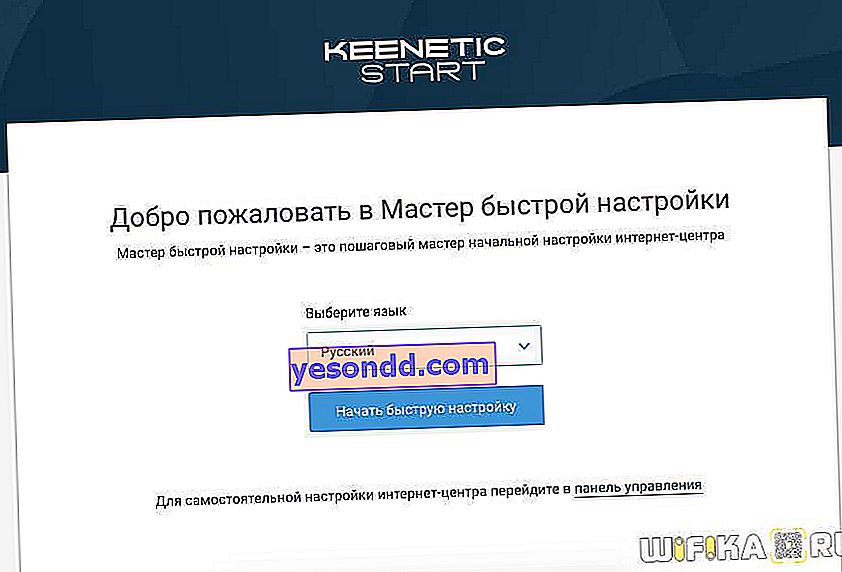
Następnie ustaw hasło, aby uzyskać dostęp do sekcji administratora.
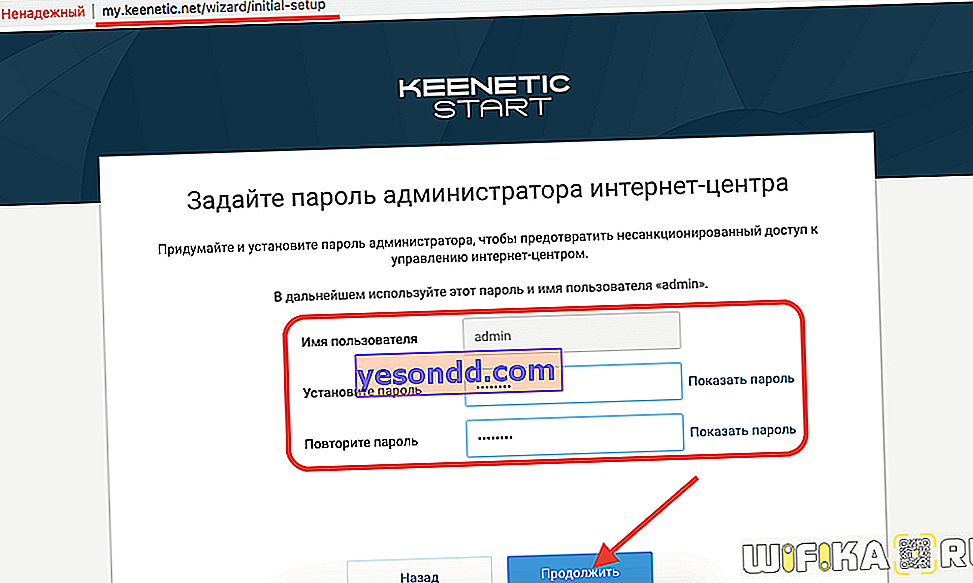
Jeśli znajdziesz starą wersję niebieskiego oprogramowania układowego na routerze, wygodniej będzie skonfigurować ją zgodnie z inną instrukcją dla Zyxel Keenetic.
Konfiguracja routera Keenetic do łączenia się z Internetem
Kolejnych kilka kroków dotyczy wyboru trybu pracy i rodzaju połączenia internetowego. Przede wszystkim wybierzemy, w jakiej pojemności będzie używany Keenetic Start: jako router główny, czy wzmacniacz sygnału lub adapter wifi.
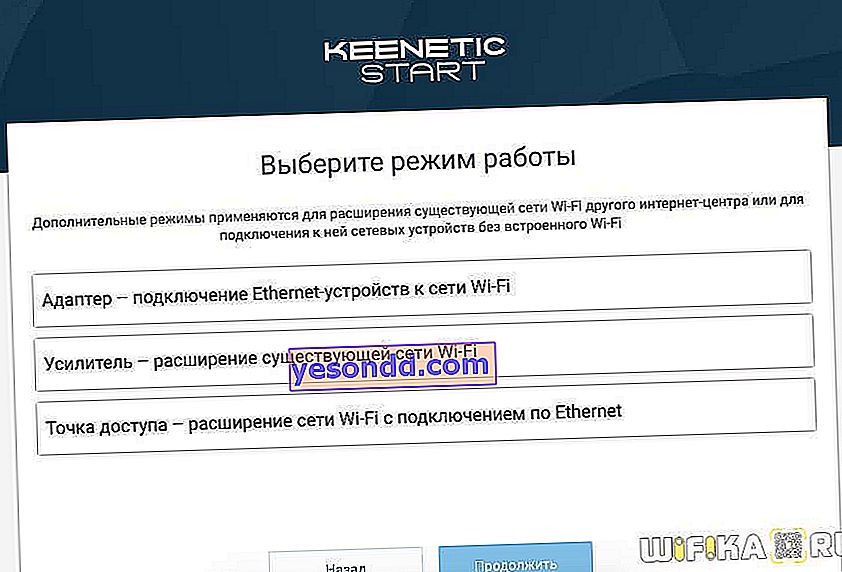
Jeśli druga i trzecia opcja, przejdź do sekcji „Dodatkowe tryby” i wybierz żądaną. Więcej o nich opowiem osobno, ale teraz skonfigurujemy Keenetic Start jako główny router, więc wybierz „Ethernet”
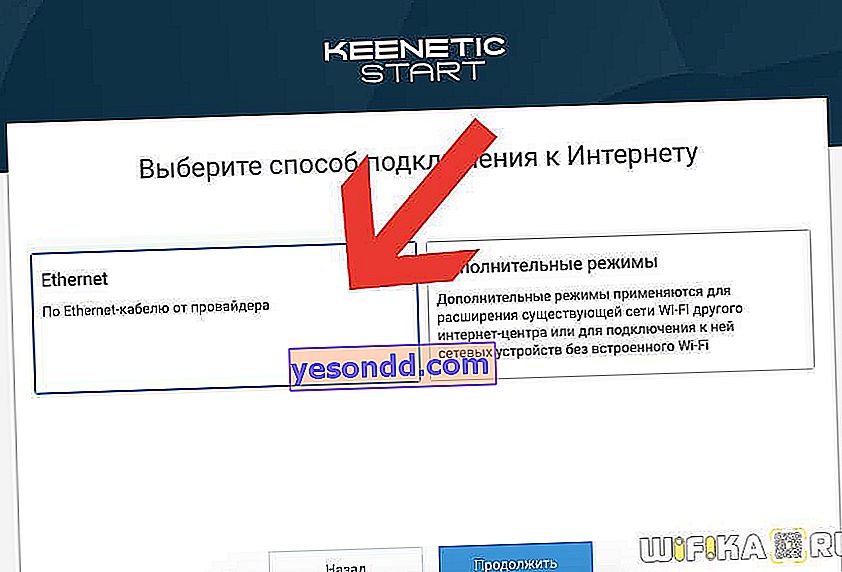
Następnie musisz wybrać usługę, którą chcesz skonfigurować - Internet lub IP TV. Wybieramy pierwszy.
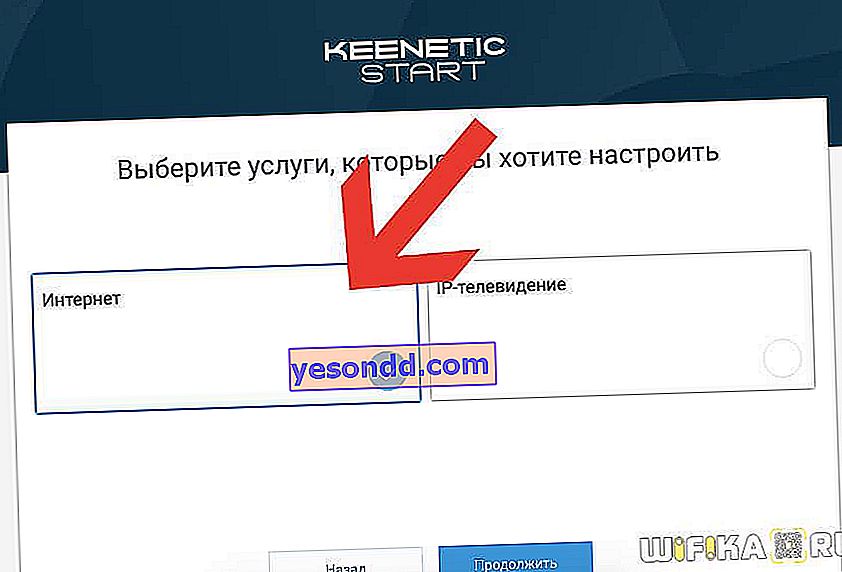
Następnie decydujemy, czy zostawić adres MAC routera, czy sklonować go z komputera. Musisz to wyjaśnić ze swoim dostawcą usług internetowych (niektórzy dostawcy usług internetowych wiążą urządzenie przez MAC, uniemożliwiając innym łączenie się z Internetem), ale aby uniknąć niepotrzebnych rozmów, zwykle kopiuję to z głównego komputera, który był wcześniej podłączony kablem.
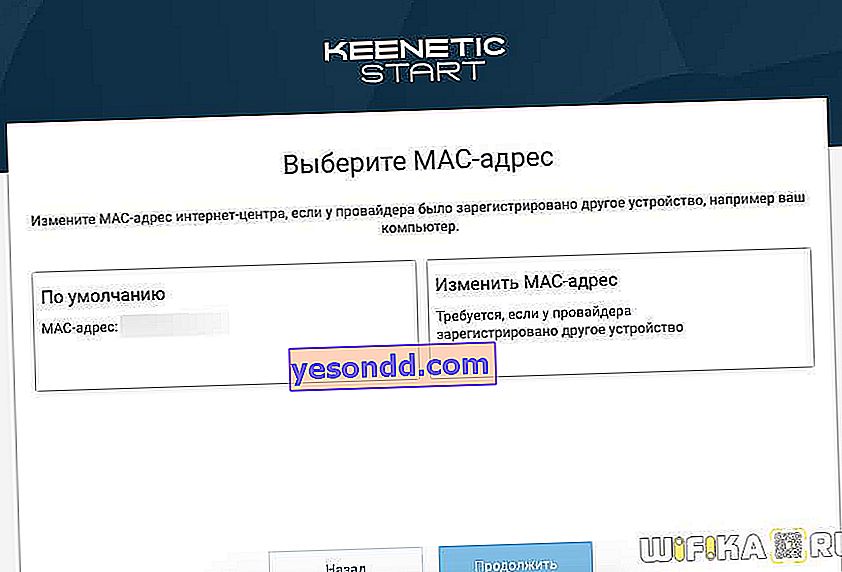
Teraz najważniejsze jest wybranie odpowiednich parametrów IP do połączenia z Internetem. Do wyboru są trzy typy:
- Automatyczny - dla wszystkich typów
- Ręcznie - dla statycznego adresu IP
- Bez adresu IP - PPPoE
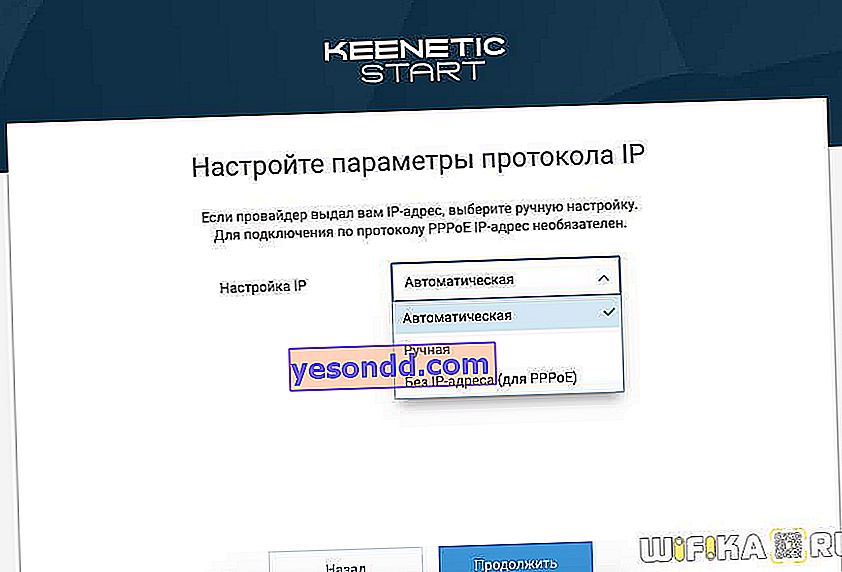
Stałe IP
Jeśli typ połączenia internetowego to „Static IP”, wybierz go z listy, a następnie wprowadź adres IP, maskę i bramę dostarczone przez dostawcę.
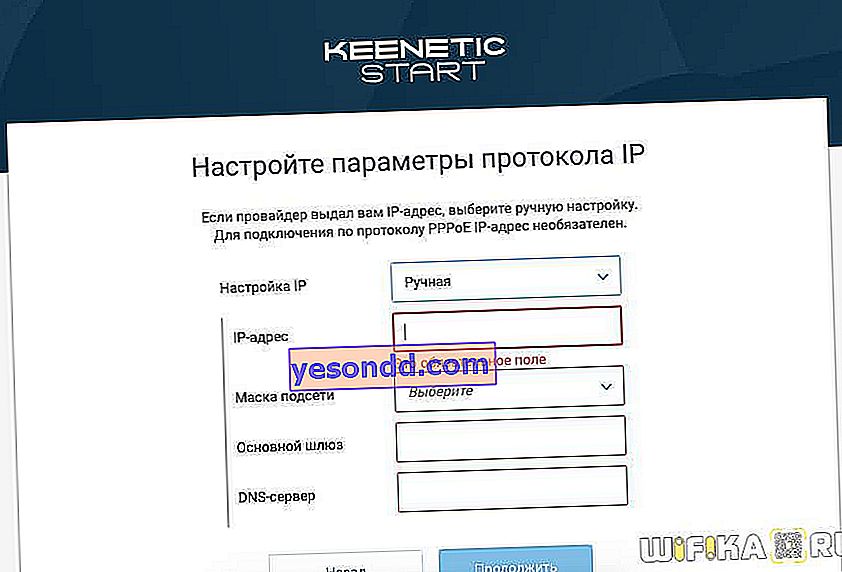
W przypadku wszystkich innych wybierz opcję „Automatyczny” i przejdź do strony, na której można wybrać określony typ.

Konfiguracja Keenetic dla abonentów internetowych Rostelecom - PPPoE
Jeśli jesteś subskrybentem Rostelecom, musisz wybrać typ połączenia internetowego PPPoE. Jest również używany przez niektórych innych dostawców, sprawdź w umowie. Tutaj będziesz musiał wprowadzić nazwę użytkownika i hasło, aby połączyć się z Internetem.
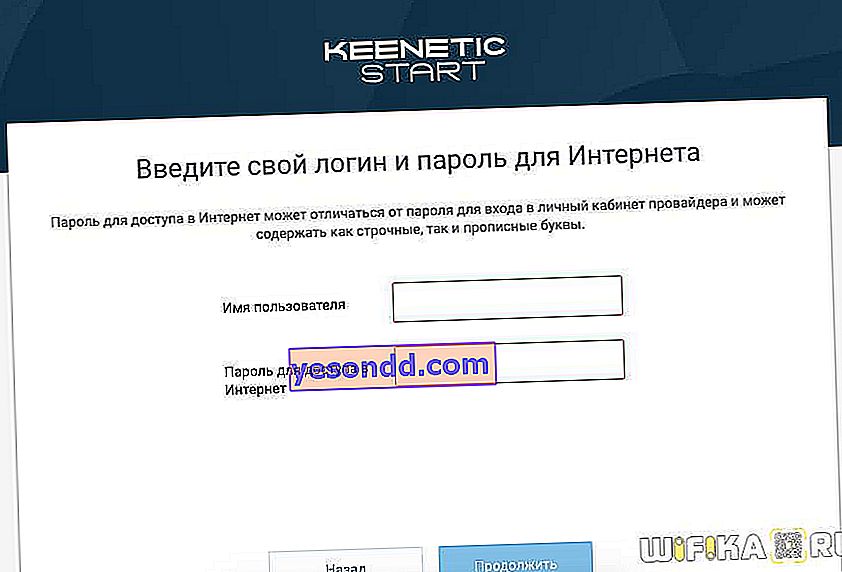
Jak podłączyć Keenetic do Internetu z Beeline - L2TP / PPTP
L2TP jest używany jeszcze rzadziej, ale, co dziwne, tak ma Beeline. Jeśli tak jest w Twoim przypadku, oprócz loginu i hasła musisz również zarejestrować adres serwera VPN.
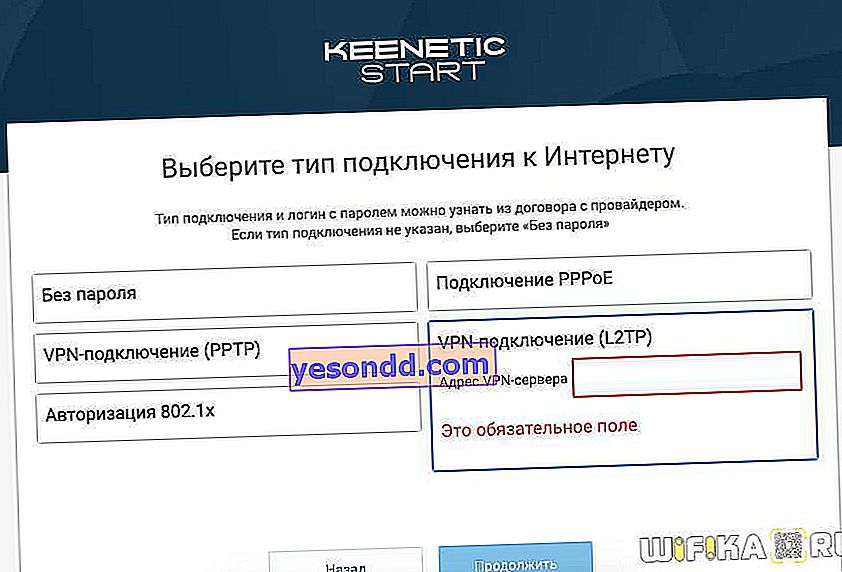
Ustawienie DHCP (dynamiczny adres IP)
Większość dostawców korzysta ze zwykłego protokołu DHCP lub dynamicznego adresu IP do łączenia routera z Internetem. W tym typie nie ma potrzeby ręcznego przepisywania czegokolwiek, a Keenetic jest konfigurowany automatycznie. Jeśli tak jak ja używasz go, kliknij „Brak hasła” i poczekaj, aż router się połączy.

Następnie możesz natychmiast aktywować ochronę sieci przed cyberzagrożeniami i ograniczyć dostęp do niechcianych zasobów za pomocą usług Yandex DNS lub AdGuard DNS
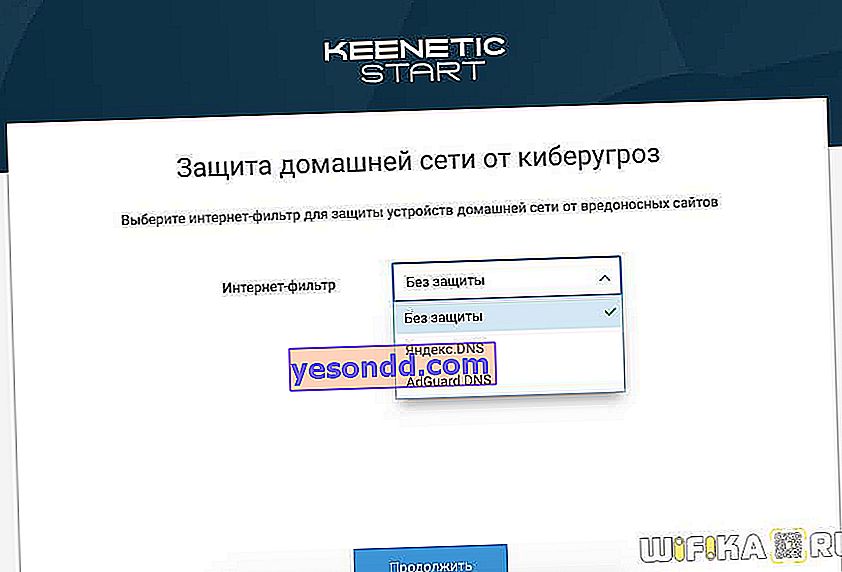
I na koniec na ostatnim kroku wyświetlą się informacje o sieci WiFi - niestety nie możesz jej tutaj skonfigurować, więc wyjdź z kreatora i przejdź do menu głównego.
Konfiguracja sieci Wi-Fi Keenetic
Aby ustawić niezbędne parametry połączenia WiFi na routerze Keenetic Start, należy przejść do sekcji „Sieć domowa”. Tutaj możemy:
- Aktywuj sygnał bezprzewodowy
- Ustaw nazwę sieci
- Zmień hasło
- Przypisz typ szyfrowania - domyślnie używane jest najbezpieczniejsze, więc radzę go zostawić (WPA2-PSK)
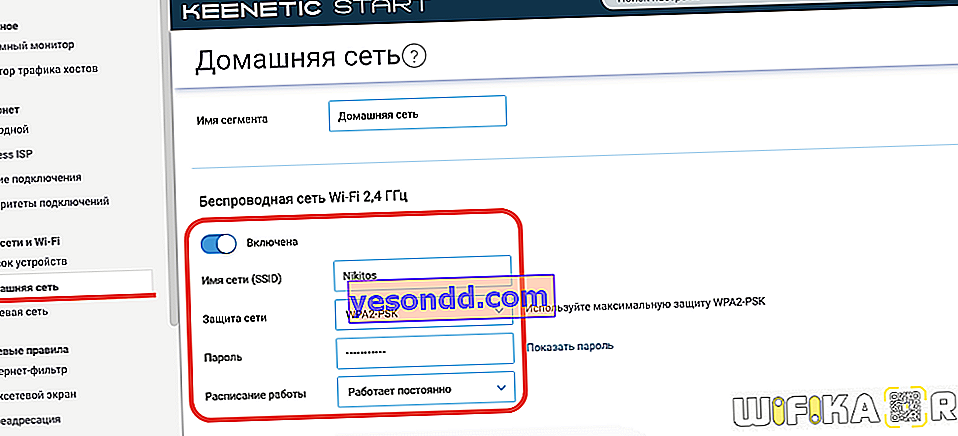
Kliknięcie w link „Ustawienia dodatkowe” spowoduje otwarcie takich konfiguracji jak wybór kanału, aktywacja funkcji WPS, zmiana siły sygnału oraz wzmocnienie maksymalnej prędkości przemiennika.
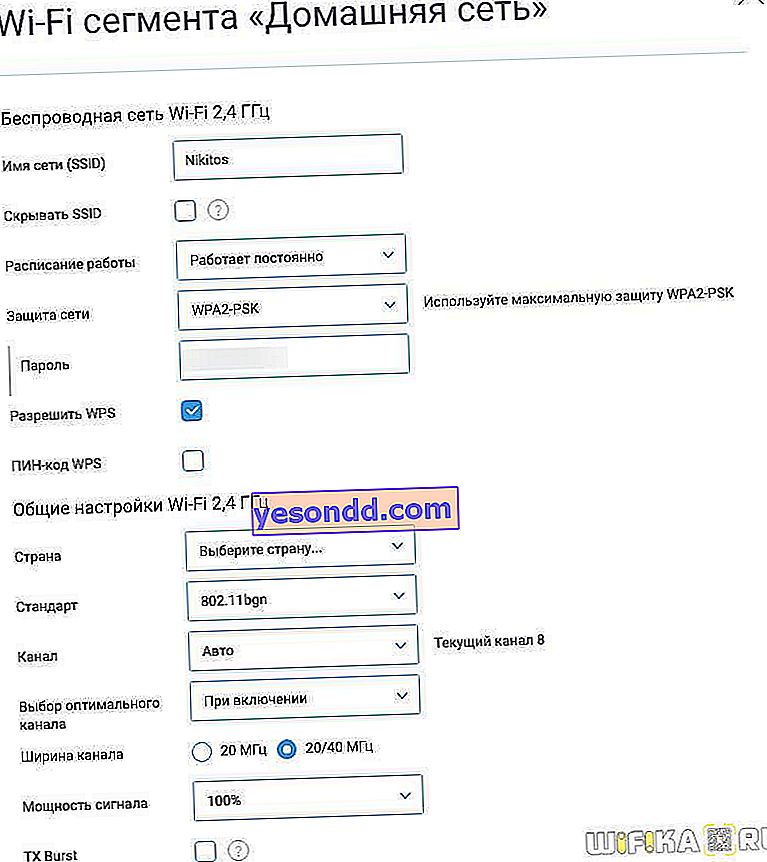
Przeczytaj o tych i innych ustawieniach Keenetic Start w osobnych publikacjach na naszej stronie internetowej.
